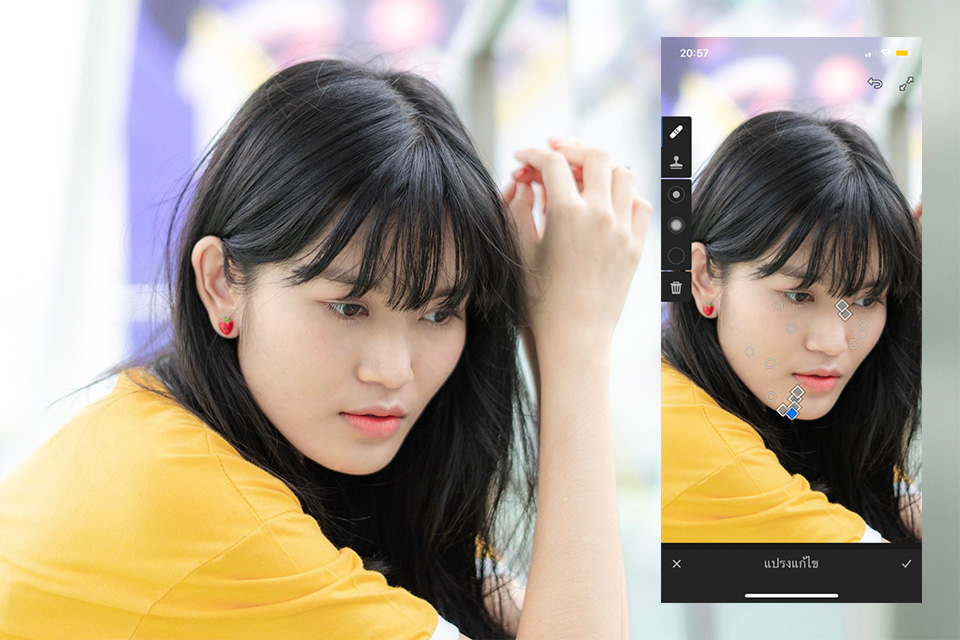การปรับค่า “แสง” ในแอพ Lightroom มือถือ เป็นทักษะขั้นพื้นฐานที่สุด ถ้าเข้าใจความแตกต่างของค่าพวกนี้ ก็จะแต่งรูปได้เก่งขึ้น ซึ่งต้องใช้เวลาฝึกฝน
แต่งรูปอัตโนมัติ

วิธีที่ง่ายสุดของการแต่งรูปคือ กดปุ่ม “อัตโนมัติ” (ถ้าเป็น Android ปุ่มนี้จะอยู่ในเมนูแสง)
หลังจากกดแล้ว ถ้าภาพถ่ายมืดมันจะทำให้สว่าง ถ้าภาพถ่ายสว่างเกินไปมันจะลดแสงลง ทำให้ภาพดูสมดุลขึ้น
พูดแบบสรุปๆคือ เป็นทำให้ภาพดูดีขึ้นนิดๆหน่อยๆ

ก่อน-หลัง
จะเห็นภาพไม่ได้แตกต่างกันมากเท่าไหร่ เพราะมันแค่ปรับสมดุลให้เท่านั้น
แต่ทุกครั้งที่แต่งภาพ ผมจะชอบกดอัตโนมัติก่อน แล้วค่อยไปปรับค่าทีหลัง
การแต่งรูปปรับความสว่าง
ทีนี้ถ้าเราจะปรับค่าเอง หลักๆคือต้องเข้าไปเมนู “แสง” จะมีค่าทั้งหมด 6 ค่า ได้แก่ การรับแสง คอนทราสต์ ไฮไลต์ เงา สีขาว สีดำ
ค่าต่างๆพวกนี้ คือการปรับความสว่างในลักษณะที่แตกต่างกันไป มาดูการเทียบค่าเพื่อให้เห็นภาพ

การรับแสง
- ลดค่า ภาพก็จะมืด
- เพิ่มค่า ภาพก็จะสว่าง
อันนี้น่าจะเข้าใจง่ายสุดละ มันคือการเพิ่ม-ลด ความสว่างของภาพตรงๆ

คอนทราสต์
- ลดค่า โทนภาพจะดูละมุน ดูซอฟต์ๆ
- เพิ่มค่า ภาพจะมีความคมเข้ม รายละเอียดภาพดูชัดมากขึ้น
พอปรับเพิ่ม-ลด จะเห็นว่าสไตล์ของภาพ เปลี่ยนไปคยละทางเลยนะ
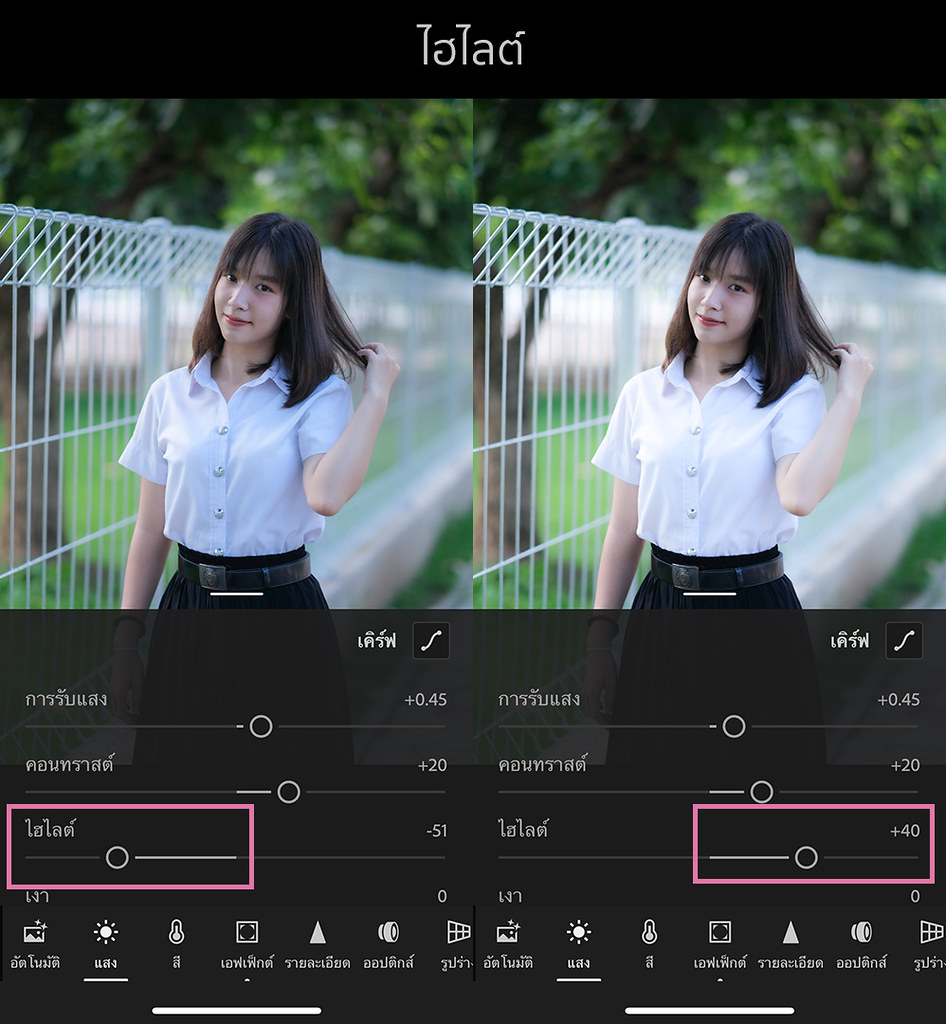
ไฮไลต์
- ลดค่า จะเป็นการลดแสงสะท้อน ทำให้เห็นรายละเอียดภาพชัดมากขึ้น
- เพิ่มค่า ภาพจะสว่างขึ้น แต่สว่างเฉพาะในส่วนที่มีแสงสะท้อน
อาจจะเข้าใจยากหน่อย แต่ลองสังเกตที่เสื้อของนางแบบ พอลดแล้วจะเห็นรายละเอียดของเสื้อมากขึ้น

เงา
- ลดค่า เฉพาะส่วนที่เป็นเงาจะมืด
- เพิ่มค่า ส่วนที่เป็นเงาจะสว่าง เช่น เส้นผม หรือเงาที่อยู่บนหน้า
เป็นอีกค่าที่พอปรับเพิ่ม/ลด แล้วสไตล์ภาพจะเปลี่ยนไป ก็อยู่ที่คนแต่งล่ะ อยากให้ภาพเป็นแนวไหน
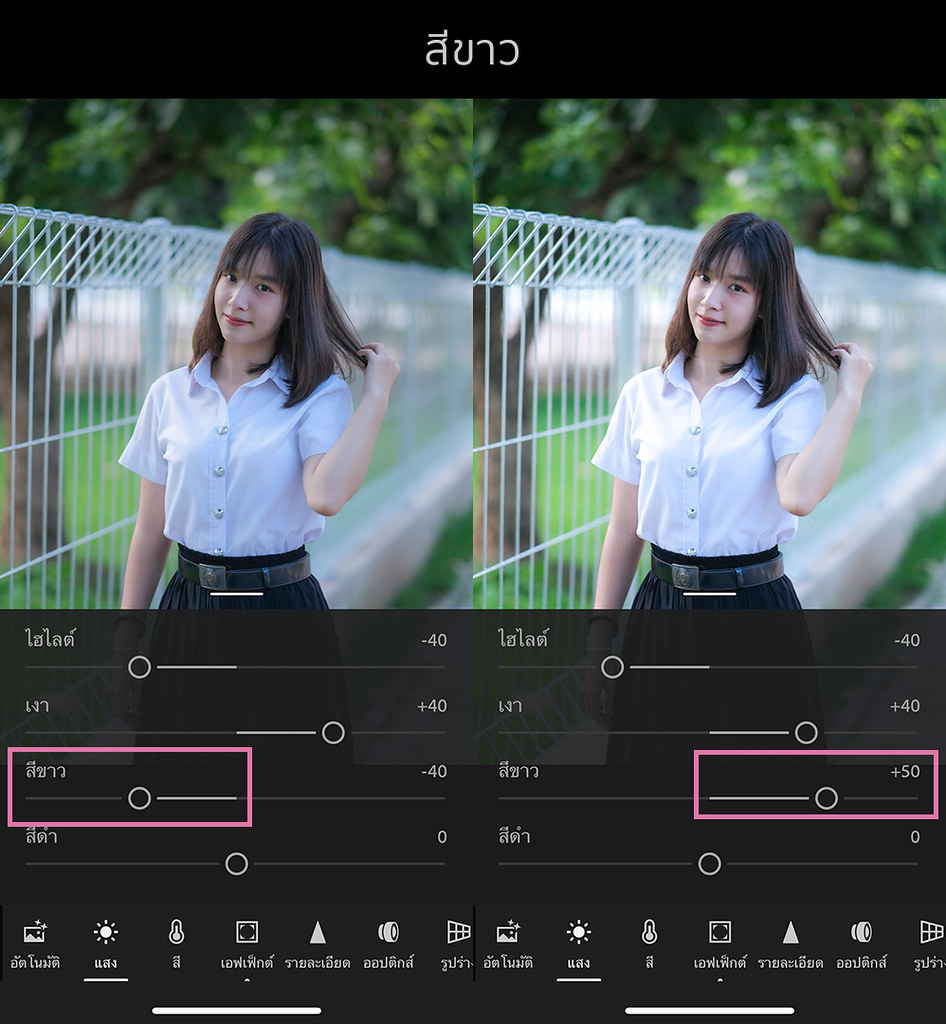
สีขาว
- ลดค่า แสงสีขาวจะลดลง คล้ายๆมองภาพผ่านฟิล์มกรองแสง
- เพิ่มค่า ภาพจะสว่างขึ้น “อย่างจำกัด” เพราะสว่างแต่ส่วนที่เป็นสีขาว
คล้ายๆกับค่าไฮไลต์ แต่เป็นแสงคนละส่วนกัน

สีดำ
- ลดค่า ส่วนที่เป็นสีดำจะมืด แสงสว่างลดลงด้วย
- เพิ่มค่า ส่วนที่เป็นสีดำจะสว่าง โทนจะดูฟุ้งๆ
อันนี้จะคล้ายๆกับค่าเงา แต่เน้นส่วนที่เป็นสีดำในภาพ
การแต่งรูปจริง

ถึงเวลาแต่งรูปจริง คุณต้องเข้าใจความสัมพันธ์ของค่าทั้งหมด พอแต่งบ่อยๆมันจะรู้เอง ว่าควรจะลดหรือเพิ่มค่าอะไรบ้าง
ย้ำอีกทีว่าต้องแต่งรูปบ่อยๆเดี๋ยวจะรู้เอง ทฤษฏีพวกนี้มีสอนเต็มไปหมด แต่ทักษะที่ได้มันจะเกิดจากการลงมือทำบ่อยๆ